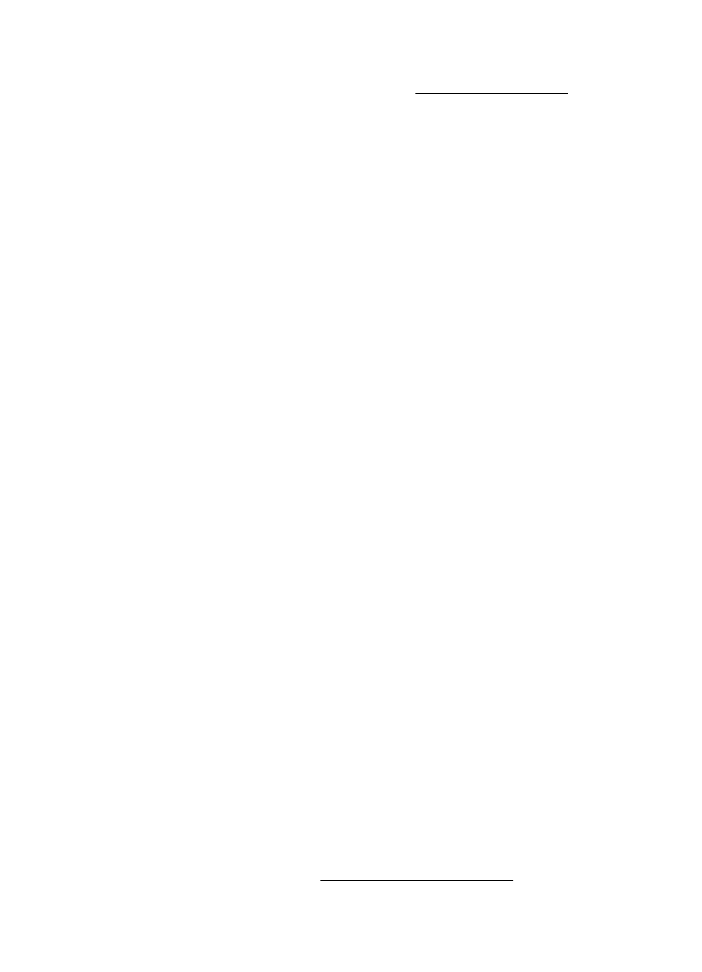
Konfigurera brandväggsprogrammet så att det fungerar
med skrivaren
En personlig brandvägg, dvs. ett säkerhetsprogram som körs på din dator, kan
blockera nätverkskommunikationen mellan din skrivare och din dator.
Om du har något av följande problem:
•
Skrivaren hittas inte när du installerar HP-programvara
•
Det går inte att skriva ut, utskriftsjobbet fastnar i kön eller så ställs skrivaren in i
offline-läge
•
Du kan inte se skrivarstatusen på datorn
Brandväggen kanske hindrar skrivaren från att tala om för datorerna i nätverket var den
finns.
Om du använder HP-programvaran på en dator som kör Windows och inte kan hitta
skrivaren under installationen (och du är säker på att skrivaren finns i nätverket) – eller
om du redan har installerat HP-programvaran och upplever problem – kontrollerar du
följande:
•
Om du precis har installerat HP-programvaran kan du prova att stänga av datorn
och skrivaren och sedan sätta på dem igen.
•
Håll säkerhetsprogrammet uppdaterat. Många leverantörer av säkerhetsprogram
tillhandahåller uppdateringar som korrigerar kända problem och ger det senaste
skyddet mot nya säkerhetshot.
•
Om brandväggen har säkerhetsinställningarna "Hög", "Medel" eller "Låg"
använder du inställningen "Medel" när datorn är ansluten till ditt nätverk.
•
Om du har ändrat några brandväggsinställningar från standardinställningarna kan
du prova att ändra tillbaka till standardinställningarna.
•
Om brandväggen har en inställning som kallas "trusted zone" (säkert område)
använder du den inställningen när datorn är ansluten till ditt nätverk.
•
Om brandväggen har en inställning för att inte visa varningsmeddelanden bör du
avaktivera denna. När du har installerat HP-programvaran och använder HP-
skrivaren kan du få varningsmeddelanden från brandväggsprogrammet med
alternativ för att "tillåta", "medge" eller "ta bort blockering". Du bör tillåta all HP-
programvara som orsakar en varning. Om varningen har funktionen "kom ihåg
den här åtgärder" eller "skapa en regel för det här" markerar du den. På så sätt
lär sig brandväggen vad som är säkert i ditt nätverk.
•
Ha inte fler än en brandvägg aktiverad samtidigt på datorn. Ett exempel är att ha
både Windows-brandväggen som medföljer operativsystemet och en brandvägg
från en annan leverantör aktiverade samtidigt. Att ha fler än en brandvägg
aktiverad samtidigt gör inte datorn säkrare och kan orsaka problem.
Om du vill ha mer information om hur du använder skrivaren med personliga
brandväggsprogram kan du gå till www.hp.com/go/wirelessprinting och klicka på
Kapitel 5
68
Lösa ett problem
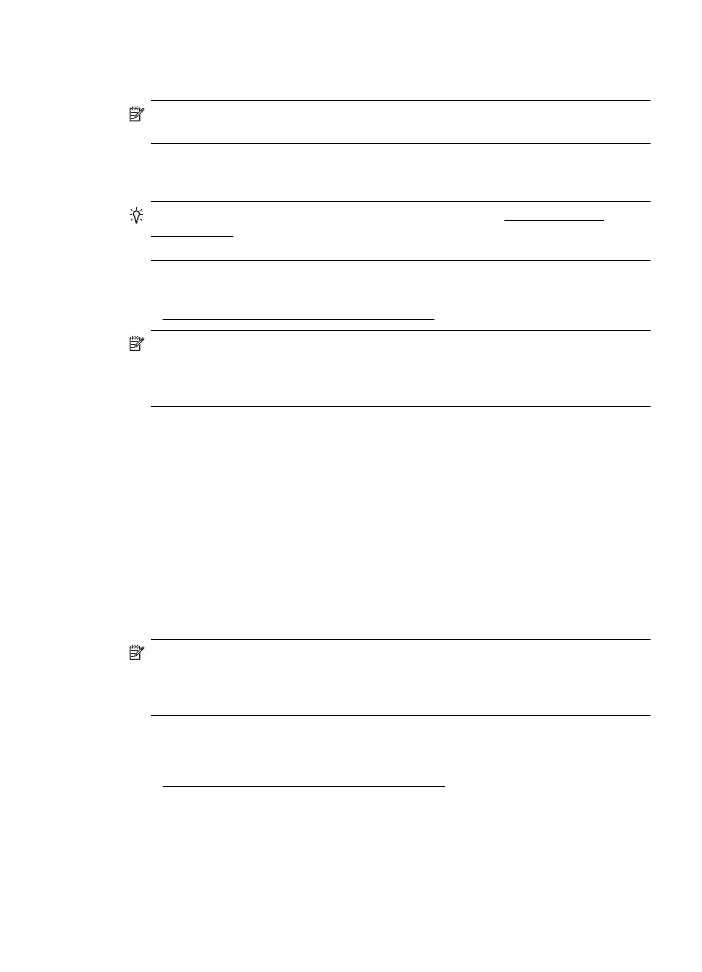
Firewall Help (Brandväggshjälp) under Wireless Network Help (Hjälp för trådlöst
nätverk).
Anmärkning För närvarande är vissa delar av den här webbplatsen inte tillgänglig
på alla språk.